Apkrāptu lapu izveidošana Microsoft Word

- 4485
- 1364
- Roderick Satterfield DDS
Atcerieties, ka hīts Alla Pugacheva "joprojām būs"? "Iekraušana" studenti kļuva patiešām spēcīgāki, un tas tiek maigi pateikts. Mūsdienu skolēns, un vēl jo vairāk tāpēc, ka students retos gadījumos spēj atcerēties materiālu, kas nepieciešams, lai nokārtotu eksāmenu pilnībā. Tāpēc tik izplatīta tehnika, piemēram, krāpšanās lapu izmantošana, joprojām ir aktuāla mūsu laikā.

Bet vai tiešām viņu rakstīšanas process palika tikpat arhaisks kā pirms 100 gadiem? Par laimi, tehnoloģiskais progress ir iekļuvis šajā jomā: lai sagatavotu “Spurs” manuāli šodien vairs nav jēgas - ir daudz vieglāk ierakstīt tekstu datorā. Bet ir viena problēma: ir nepieciešams nodrošināt tikpat mazu burtu un rakstzīmju izmēru, ko nav iespējams izdarīt, izmantojot vienkāršus teksta procesorus, piemēram, piezīmju grāmatiņu.
Bet šeit situācija ir labojama: Viņa Majestāte Microsoft Word nonāks glābšanā. Izrādās, ka šī slavenā teksta redaktora iespējas ir pietiekamas, lai veiktu tik sarežģītu uzdevumu.
Izmantojot nekādā ziņā eksotiskākās funkcijas, jūs patiešām varat novietot diezgan apjomīgu materiālu ar formulām un zīmējumiem ierobežotā telpā - tieši tā, kā tas tiktu darīts manuāli. Protams, uz printera drukātā dokumenta lasāmība būs daudz augstāka nekā manuskripta tekstā, un, ja iespējams, to pašu apkrāpto lapu var piedāvāt kolēģiem studentiem no paralēlas plūsmas vai izmantot to nākamgad, un neierobežotā vietā summa. Manuāli uzrakstītu šādas iespējas var tikai sapņot.
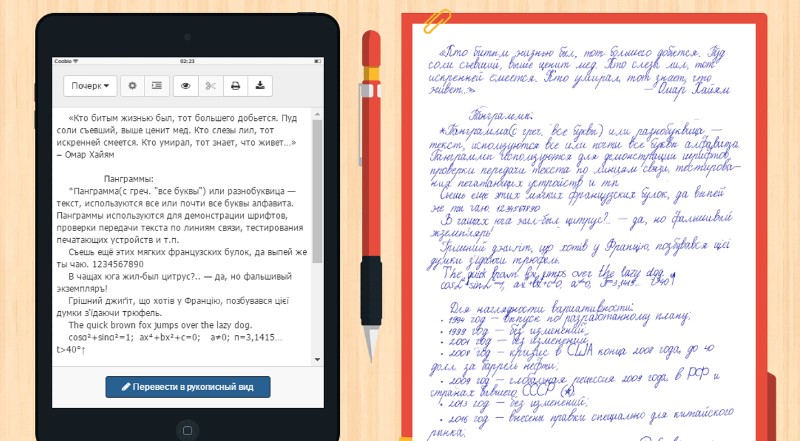
Bet ne viss ir tik gludi - šāda dokumenta miniaturizācijas un optimizācijas procedūra ir diezgan sarežģīta un sastāv no daudzām dažādām operācijām, par kurām jūs uzzināsit šodien. Pēc teksta teksta un tā pareizā formatēšanas tas paliek tikai izdrukāt vajadzīgajā skaitā eksemplāru, un vienīgā manuālā darbība, kas jāveic, būs lapas sagriešana šaurās sloksnēs saskaņā ar izvēlēto dokumenta dalījumu kolonnās.
Apkrāptu lapas rakstīšanas uzdevums tiek vienkāršots, jo lielāko daļu materiālu, ja ne visus, var paņemt gatavi internetā. Visticamāk, dokumentā būs daudz lieku - visa veida zemsvītras piezīmes, ieliktņi, paskaidrojumi, saites apkrāptu lapā nav vajadzīgas, tāpēc jums tas ir jātīra no šīs miskastes manuāli.
Nu, pieņemsim!
Loksnes sadalīšana nepieciešamajā kolonnu skaitā
Apkrāptu lapas ērtākais sniegums ir šaura josla, kas savīta videoklipā. To ir viegli paslēpt, un, lietojot to, tas prasa vismaz vietu, paliekot skolotājam neredzamu. Vārdā, šādai formatēšanai ir tāds rīks kā lapas dalīšana skaļruņos.
Apsveriet, kā padarīt Spurs vārdā ar pārtraukumu runātājiem:
- Galvenajā izvēlnē mēs ejam uz cilni "Izkārtojums";

- Mēs ejam uz grupas "lapa lapa";
- Noklikšķiniet uz pogas "Kolonnas";
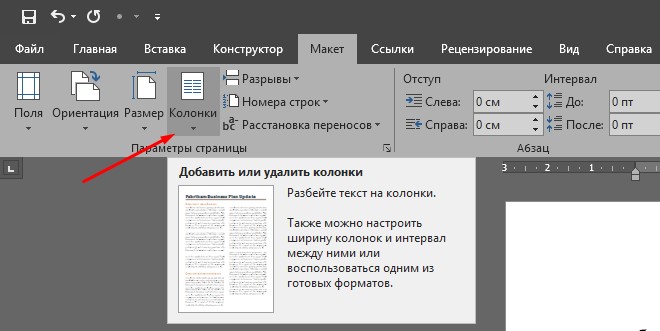
- Paredzētajā izvēlnē atlasiet pēdējo cilni - "Citas kolonnas" (ja neviena no citām pieejamajām opcijām nav ar mums apmierinātas);
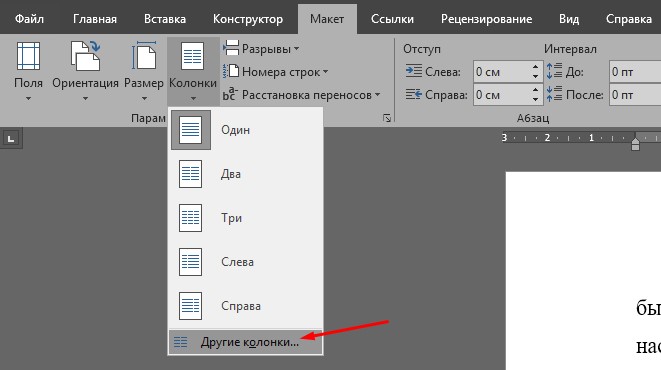
- Tiks atvērts jauns logs, kurā ir iespējams sīki aprakstīt lapas sadalījumu kolonnā - iestatiet nepieciešamo kolonnu skaitu, norādiet katras kolonnas platumu un arī nosakiet, kuru separatoru izmantot - tas ir nepieciešams, lai tas pagatavotu Vieglāk sagriezt lapu sloksnēs. Varbūt jums šis logs būs jāizmanto atkārtoti, līdz pareizi konfigurējat lapu;
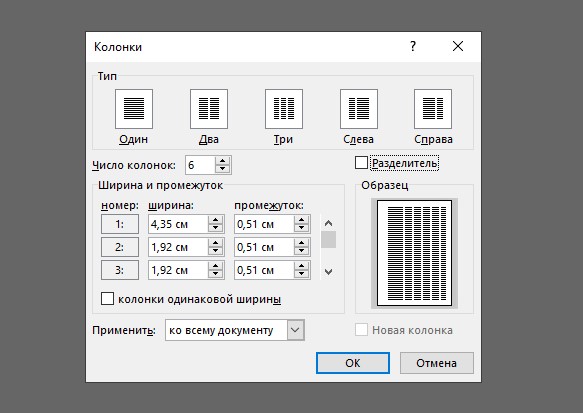
- Noklikšķiniet uz "Labi", lai apstiprinātu grozījumus dokumenta izkārtojumā, kā rezultātā tas mainīsies saskaņā ar sadalījuma parametriem.
Parasti šīs operācijas rezultātā palielināsies dokumenta lappušu skaits - sakarā ar intervālu starp līnijām. Tā kā mums ir jāsaņem pretējs rezultāts, mums būs jāizmanto citi rīki, lai optimizētu apkrāptu lapu, ieskaitot fonta samazināšanos, izmaiņas starpcombola intervālā, zīmējumu noņemšana, ja tie nav nepieciešami utt. Mēs par to visu runāsim vēlāk. Pa to laiku mēs atzīmējam, ka nepieredzējuši lietotāji mēģina veikt stimulu vārdos, izmantojot tabulu, nevis ielauzties kolonnās. Šai metodei ir tiesības pastāvēt, bet tabulu formatēšana ir daudz sarežģītāka, un dažos gadījumos nav iespējams sasniegt nepieciešamo efektu, un tas nav iespējams.
Lauku samazināšana
Nākamais paņēmiens, kas palīdz padarīt tekstu kompaktu, ir lauka lieluma samazināšanās. Un, kaut arī šīs metodes efektivitāte ir zema, pat 5% no mūsu gadījumā telpas ir labs rezultāts, jo katrs milimetrs ir svarīgs.
Darbību algoritms:
- Atkal atlasiet cilni "Izkārtojums";
- Tagad mūs interesē poga "lauks" - noklikšķiniet uz tā;

- Parādīsies plūstoša izvēlne. Mēs to ritinām uz leju un atkal atlasām pēdējo rindu - "Pielāgoti lauki";
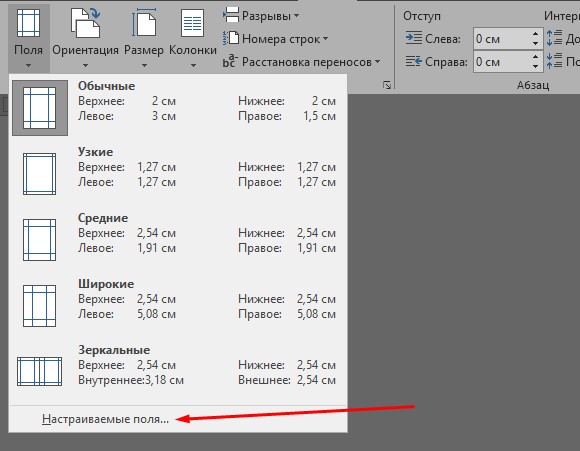
- Tāpat kā iepriekšējā gadījumā, parādīsies logs ar lauka lauku parametriem, kurus var mainīt. Augšējā sadaļā "Lauki" jānosaka vērtība, kas vienāda ar diviem milimetriem - ja tā mums nav piemērota, jūs vienmēr varat atgriezties un samazināt vai palielināt šo intervālu;
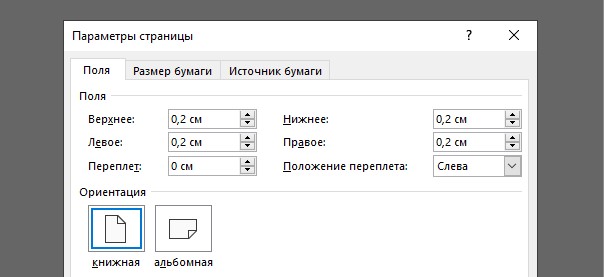
- Mēs apstiprinām darbību, nospiežot "OK".
Ja jūs mēģināt padarīt Spurs Word 2010 un iepriekšējās versijās, izmantojot šādu lauku samazināšanos, tad, parādot dokumentu, lai drukātu, var izlēkt brīdinājums, ka teksta saturs pārsniedz drukas zonas robežas. Jums nevajadzētu pievērst uzmanību šim ziņojumam, jo tā nozīme ir šaubām - diezgan ilgu laiku lielākā daļa printeru modeļu nav ņemti vērā, lai gan brīdinājums par saderību ar senajām drukas ierīcēm paliek.
Pēc šīs tehnikas izmantošanas jūs varat pamanīt, ka dokumenta ciematu skaits samazinās.
Padoms. Viss formatējums, ieskaitot tos, kas tiks aprakstīti zemāk, ieteicams veikt ne tukšā lapā, bet arī tos piemērot attiecībā uz visu tekstu nav labākais risinājums. Neliels fragments ir pietiekams katrā lapā vai divās, lai iegūtu veikto izmaiņu vizuālos rezultātus.Samazinot fonta lielumu
Mēs jau esam sasnieguši, ka oriģinālais teksts atrodas uz lapas daudz blīvāka, un kopējais lapu skaits ir nedaudz samazinājies. Tagad, lai apkrāptu lapa vārdā būtu vēl kompaktāka, varat turpināt mainīt izmantotā fonta lielumu, un, ja ir vajadzība, tā zīmējums vai tips.

Tāpēc šādu darbību darbība attiecas uz izvēlēto fragmentu, tāpēc, lai izmaiņas ietekmētu visu dokumentu, noklikšķiniet uz Ctrl+kombinācijas, kas piešķirs visas lapas. Tiek uzskatīts, ka visvieglāk lasāmais fonts ir "Arial", tāpēc mēs to atlasām, ja tas programmā nav instalēts kā fonts pēc noklusējuma. Tomēr neviens neļauj jums eksperimentēt - labi, fontu komplekts vārdu ir iespaidīgs.
Tagad jūs varat iestatīt mazāko fontu Spuram, kas paliktu labi lasāms. Sāciet ar Kegla 6 - parasti šis izmērs tiek uzskatīts par optimālu.
Padoms. Pieejamo izmēru sarakstā minimums ir skaitlis 8. Bet tas ir labojams - jums vienkārši jāievieš nepieciešamā pašreizējā vērtība un jānospiež Enter, lai izmaiņas stātos spēkā. Starp citu, tai ir atļauts izmantot kezh decimālas frakcijas veidā, vairākkārtējs 0,5 - piemēram, 6,5.Lai pārbaudītu, vai šāds fonts ir piemērots jums, izdrukājiet dokumenta pirmo lapu. Jums tas var nepatikt, tad vienkārši nomainiet KAGL uz 7 vai 8, lai gan apkrāptu lapas pēdējais izmērs ir liels.
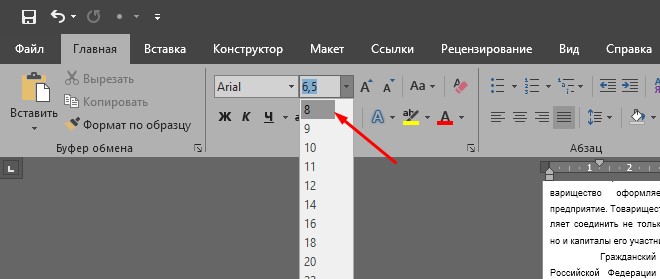
Mēs panācām, ka spurs vārdos izdrukāja vismazākais, bet labi lasāms fonts. Šādas operācijas ietekme būs ļoti nozīmīga - lapu skaits samazināsies, bieži, bieži - puse.
Mainīt intervāla intervālu
Vai redaktoram bija resursi, lai vēl vairāk samazinātu stimulu? Izrādās - jā, pagatavojiet krāpšanās lapas Word Maze samazinās intervālu starp burtiem, kas pieņemti pēc noklusējuma.
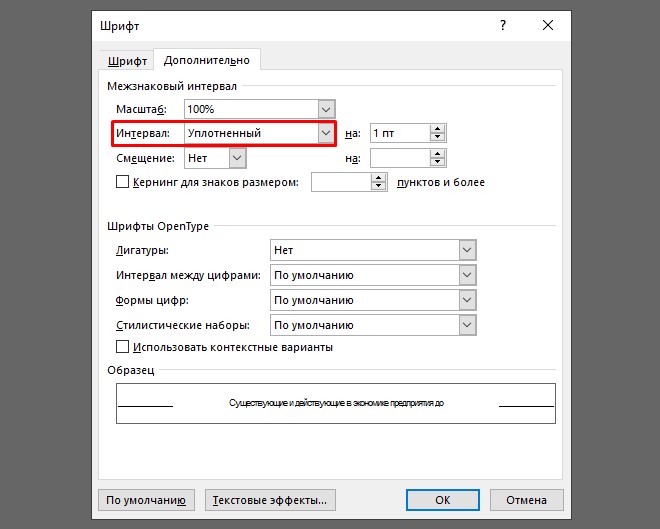
Lai samazinātu starpsimbola intervālu, kas ļauj rindā ievietot dažus burtus vairāk, jums jāizvēlas cilne Cipher un jānospiež intervāla poga. Dialoglodziņā, kas atveras, atlasiet opciju "Seal", kas samazinās attālumu starp kaimiņu burtiem par 0,1 punktu.
Mainīt starpnozaru intervālu
To pašu fokusu var veikt ar intervālu starp līniju - ja fonts ir ļoti mazs, tad attālums starp līnijām būs nesamērīgi liels. Mēs noņemam šo trūkumu:
- Atlasiet visu tekstu, nospiežot Ctrl + A;
- Cilnē “Sākums” atlasiet sadaļu “rindkopa”;
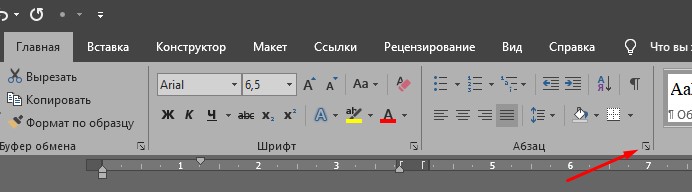
- Noklikšķiniet uz pogas "InterGal";
- Parādīsies loga iestatījumu logs, kurā laukos "pirms" un "pēc", nevis deuce, mēs ievietojam NOL. Laukā "starpības intervāls" mēs norādām, ka reizinātājs ir vienāds ar 0,7 (noklusējuma vērtība būs liela);
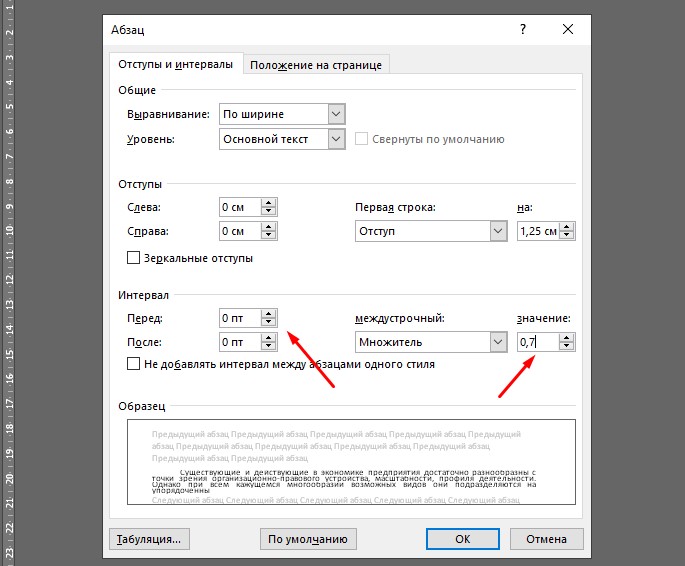
- Mēs apstiprinām izmaiņas, nospiežot "OK".
Tā rezultātā mēs izgatavojām mini kuģus vārdos, kurus jau var nokārtot eksāmenam. Bet nesteidzieties - programmas iespējas vēl nav izsmeltas.
Pārskaitījumu būvniecība
Vēl viena vienkārša, bet efektīva tehnika, kas ļauj sakārtot spurs vārdos, ir vēl kompaktāka - tā ir iespēja izmantot pārskaitījumus. Pēc noklusējuma šī mikroshēma ir atspējota, kā rezultātā līniju beigās ir daudz tukšas vietas. To var piepildīt ar zilbēm ar pārsūtīšanu.
Lai to izdarītu, dodieties uz cilni “Pakalpojums”, atlasiet vienumu “Valoda”, noklikšķiniet uz pogas “Pārskaitījumu konstrukcija” un ievietojiet atzīmi pretī vārdam “Auto”.
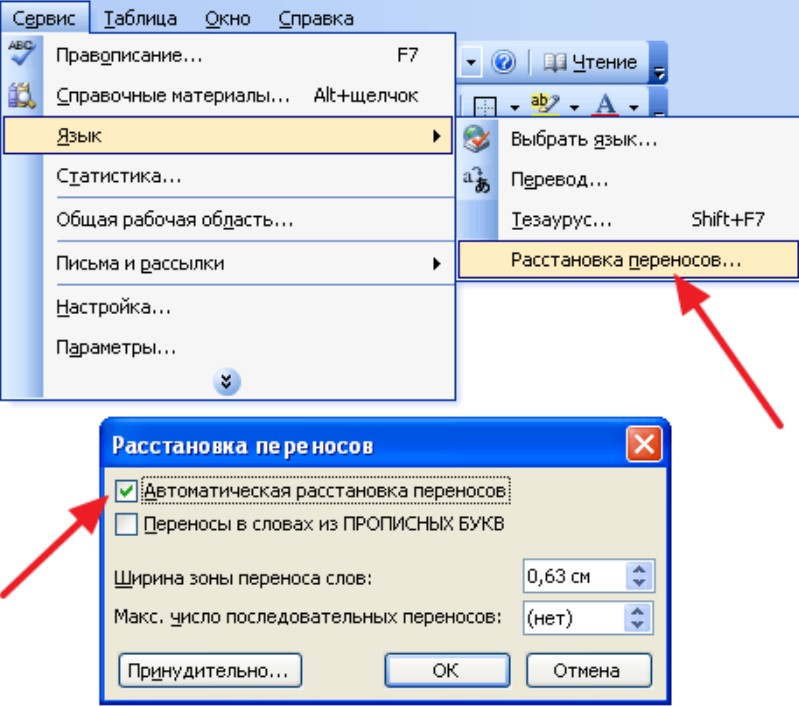
Rezultātā garie vārdi, kas iepriekš tiek pārsūtīti uz jaunu līniju, tiks dalīti ar pārsūtīšanu, kas ļaus mūsu apkrāptu lapu vēl vairāk. Dažos gadījumos šāda tehnika nedarbojas, it īpaši, ja dokuments tika importēts no cita avota. 1997./2003. Gada vārdu redakcijas birojā līdzīga problēma tiek atrisināta šādi:
- Noklikšķiniet uz cilnes "Format";
- atlasiet izvēlnes vienumu "rindkopa";
- Mēs dodamies uz cilni "Regulācija lapā";
- Ja rindā "aizliedz automātisku vārdu pārsūtīšanu" Ir izvēles rūtiņa, noņemiet to un noklikšķiniet uz "OK";
- Jaunākajās teksta redaktora versijās, sākot ar 2007. gadu, procedūra ir vēl vienkāršāka, jo automātiskā pārsūtīšanas opcija ir klāt lapā "Lapas marķēšana" izvēlnē. Jums vienkārši jāizvēlas vienums "Auto".
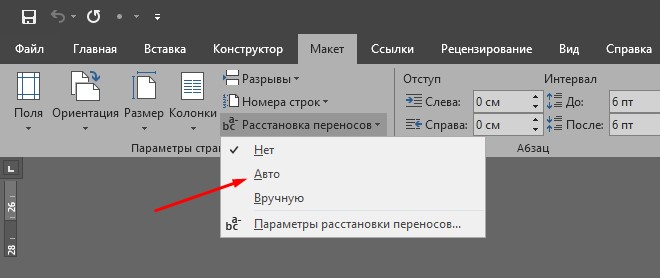
Automātiska vārdu samazināšana
Studenti ar roku rakstītām krāpšanās lapām aktīvi izmanto kontrakcijas, kas bieži atkārtojas ar nosacījumu, ka viņi tos sapratīs. To pašu efektīvo paņēmienu var izmantot vārdos, bet, lai to izdarītu ar rokām vairāku lappušu dokumentā - mācība nav no plaušām. Par laimi, vārdam ir diezgan efektīvs līdzeklis, kas nodrošina iespēju veikt vēlamo. Kas būtu jādara:
- Mēs dodamies uz cilni "Rediģēt" (jūs varat saņemt, nospiežot kombināciju Ctrl+H);
- Atlasiet vienumu "Aizstāt";
- Mēs ieviešam oriģinālo vārdu augšējā laukā;
- Mazs saīsinātais variants zemāk;
- Noklikšķiniet uz pogas "Nomainiet visu".
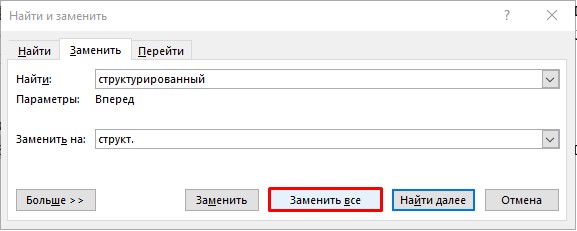
Tiesa, šāda operācija būs jāpiemēro atsevišķi katram samazinājumam, un tā ne vienmēr darbojas pareizi. Lai izdrukātu mazus spursus un neizkropļotu nozīmi, ieteicams izmantot vienumu “vairāk” tajā pašā izvēlnē un parādītajā papildu logā, uzliekot čeku pretī frāzei “tikai viss vārds” un Tikai tad dodieties uz “nomainiet” punktu. Šis paņēmiens ļaus, aizstājot vārdu "sabiedrība" ar samazinātu "vispārējā" versiju, lai izvairītos no tā paša vārdu "public" samazināšanas, kuriem ir tāds pats sākums. Pēc tam tos var aizstāt ar "vispārējo".
Un šī ir mūsu mācība par to, kā izveidot apkrāptu lapu vārdos, vēl nav beigusies.
Attēlu noņemšana
Bieži vien, importējot dokumentu, kas ir apkrāptu lapas izveidošanas pamatā, ir zīmējumi un diagrammas, kas kalpo teksta apraksta redzamībai, bet kuras var izdalīt ar. Tas neattiecas uz formātu, kas parādīts modeļa formātā. Attēlu noņemšana tiek veikta burtiski divos klikšķos: vispirms uz noņemtā objekta tā izolēšanai un pēc tam uz tastatūras (dzēst taustiņu).
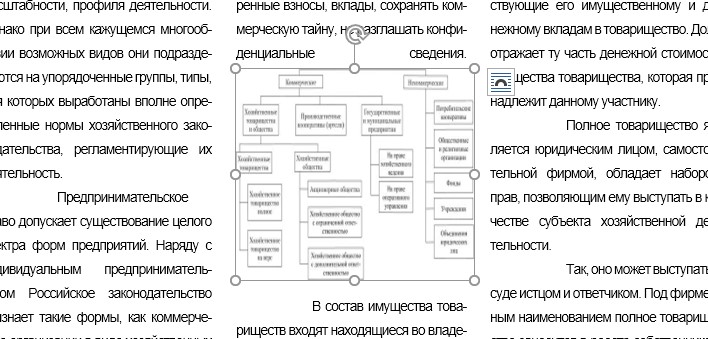
Šis paņēmiens izdrukās vēl mazāku spursu pēc izmēra.
Galīgā pārskatīšana
Joprojām ir daudz citu veidu, kā samazināt tekstu, mazāk efektīvu. Piemēram, garās svītras var aizstāt īsās vai defisē. Citāti ““ arī aizņem mazāk vietas nekā ”. Visas šīs operācijas tiek veiktas, izmantojot funkciju "Aizstāt".
Ja jūs zināt biļešu numurus eksāmenos un to saturu, varat izveidot apkrāptu lapu vārdā nevis grāmatas formā, bet gan izmantojot tabulu. Un jau konsekventi pievienojiet tam materiālu saskaņā ar biļešu jautājumiem.
Materiāla izvietojumu var pilnveidot, izmantojot šķirošanas funkciju, iestatot nepieciešamos parametrus.
Vārdu sakot, ir vairāk nekā pietiekami daudz iespēju, lai padarītu patiesi kompaktu stimulu vārdos, un mēs ceram, ka šis materiāls būs noderīgs mūsu lasītājiem no skolēniem vai skolēniem.
- « Veidi, kā savienot televizoru ar internetu, izmantojot Wi-Fi adapteri
- Pareizs darbs ar slāņiem Photoshop »

